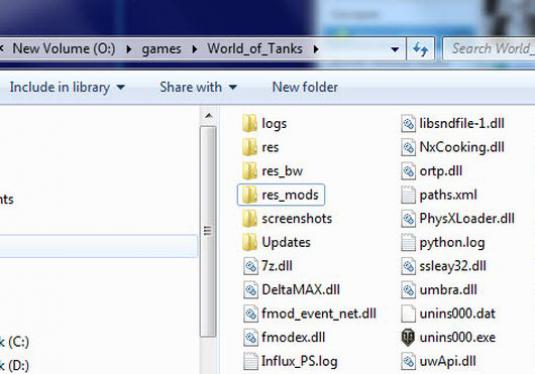¿Cómo cambio los íconos?

Con todo el esplendor de su gráficalos sistemas operativos Windows y Android no satisfacen la necesidad de que los usuarios posean un producto de software exclusivo. Sin embargo, es suficiente cambiar los iconos en Windows 7 o Android, y el shell comenzará a enfatizar la individualidad de la computadora host. Esto hará que sea más conveniente de usar. Mucho mejor, cuando, por ejemplo, un acceso directo a una carpeta con música se representa como una nota y un acceso directo a un archivo de texto con contraseñas en forma de clave.
Cambiar íconos en Windows 7
Para cambiar el icono de una carpeta o un acceso directo a un archivo (programa), debe:
- Apúntalo y presiona el botón derecho del mouse;
- Seleccione el elemento "Propiedades" en el menú que aparece;
- Vaya a la pestaña "Etiqueta" en la ventana que se abre;
- Haga clic en el botón "Cambiar ícono";
- Elija cualquier otro de la colección;
- Haga clic en "Aceptar" y "Aplicar".
La galería contiene imágenes estándar, pero su uso no es necesario. Los paquetes de iconos adicionales pueden descargarse de Internet o crearse con su propia mano en el editor de gráficos.
En este caso, al abrir la ventana donde elseleccione otro ícono, debe hacer clic en el botón "Examinar", especificar la ruta a su carpeta de recopilación (archivo) con accesos directos y elegir entre ellos. Esto se describe con más detalle en nuestro artículo Cómo cambiar los íconos.
Para hacer aún más fácil, se puede descargar e instalar un tema nuevo, completo que ya tiene un conjunto diferente de iconos.
Cambio de iconos en el sistema operativo Android
Cambiar los íconos en Android solo por el propio sistema operativo es imposible. Aquí puedes ir de dos maneras diferentes:
- reemplazar el lanzador estándar por uno más avanzado;
- Use aplicaciones para obtener acceso a la raíz y modificar las aplicaciones del sistema.
El primer caso se ajusta a la mayoría de losusuarios, como cuando se usa, se excluye la probabilidad de que el dispositivo funcione incorrectamente. Al instalar LauncherPro, GO Launcher, ADW.Launcher, Apex o similares, puede cambiar fácilmente no solo los iconos de carpetas y aplicaciones, sino también la apariencia completa del sistema. Su instalación desde Android Market y su configuración no causan dificultades ni siquiera para usuarios poco sofisticados.
Reemplazar íconos con Go Launcher
El cambio de iconos en el sistema operativo Android con la ayuda de varios lanzadores de terceros es casi idéntico. En Go Launcher se hace así:
- Descargar nosotros launcher;
- Instálalo en el dispositivo;
- La primera vez que intenta ir al escritorioexiste una propuesta para seleccionar el lanzador por defecto del sistema o una nueva - debe poner un tilde al lado de "predeterminada para esta acción" y tomando nota de Go Launcher;
- Vaya a la lista de ofertas establecidas y elija "IR temas";
- Establecemos el más querido de los que se ofrecen.
El procedimiento para establecer un tema específico es el siguiente:
- Largo toque en el espacio libre en el escritorio, ingrese el selector de configuraciones;
- Seleccione la pestaña Tema;
- Pulsamos el botón "Tema";
- Elegimos uno de los temas establecidos.
Los iconos cambian automáticamente a los que están presentes en el paquete del tema. Esto hace posible cambiarlos a cualquier imagen. Para hacer esto necesitas:
- Extraiga el icono de la imagen en el escritorio;
- Un toque largo en él abre un submenú;
- Haga clic en el "Icono";
- Elija otra imagen de la propuesta o haga clic en una imagen esquemática de la imagen (montañas y sol) en la esquina superior derecha;
- Seleccione "Galería";
- Marque cualquier imagen (tiene que cortarla demasiado).
La desventaja de la decoración con el uso de lanzadores de terceros es un aumento en el consumo de energía y una disminución en el tiempo de trabajo autónomo del dispositivo.
Reemplazo de iconos cambiando las aplicaciones del sistema
El segundo método requiere la instalación en una tableta o teléfono inteligente que ejecute el acceso raíz del sistema operativo Android a los archivos del sistema. Para su implementación es necesario:
- Instale la aplicación Unicon;
- Instale la aplicación Xposed;
- Vaya al menú Xposed, donde en el cuadro "Módulos", seleccione Unicon.
Después de estas manipulaciones, Unicon podrá instalar paquetes de iconos de terceros en el sistema.
Aquí, el inconveniente es que conseguirlos derechos de root y el uso de aplicaciones que modifican los archivos del sistema pueden provocar la interrupción del dispositivo. Esto también sirve como una excusa para rechazar el servicio de garantía en la mayoría de los centros de servicio.